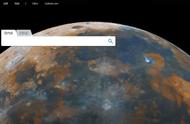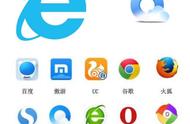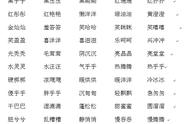双显卡机型常见的有两种组合形式:“Intel显卡 NVIDIA显卡”和“Intel显卡 AMD(早期叫ATI)显卡”。以下以Windows 7下为例分别介绍,请根据电脑的具体界面选择操作方 。
提醒:对于有双显卡硬件开关的电脑,请先参看说明书,确定显卡开关在打开的位置,并已正确的安装好两个显卡的驱动。如果打开开关或装驱动后仍不能正常使用双显卡切换功能,请根据说明书BIOS章节,找到双显卡开关选项并确定已开启。
NVIDIA双显卡电脑
只有支持3D功能的程序才设置显卡切换的功能,对于2D程序只能使用集成显卡。
一、设置运行3D程序时全程使用独立显卡
1、右键单击桌面空白处,选择 “NVIDIA控制面板”;

2、在“3D设置”菜单下的“管理3D设置”中选择“全局设置”,然后在“首选图形处理器”下拉菜单中选择“高性能NVIDIA处理器”,单击“应用”。

二、对于指定程序进行显卡设置:
1、右键单击桌面空白处,选择 “NVIDIA控制面板”;
2、单击“3D设置”菜单下的“管理3D设置”,在视图下选择“将‘用图形处理器运行’添加到上下文菜单”。在“程序设置”下的“为此程序选择首选图形处理器”下拉菜单中选择“高性能NVIDIA处理器”,单击“应用”;

AMD(ATI)双显卡电脑
方法一:
1、右键单击桌面空白处,选择“显示卡属性”;